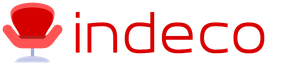A Google-szolgáltatások végleges eltávolítása az Android modulból. Mik azok a Google Play-szolgáltatások, és miért merítik le az akkumulátort? Milyen Google-szolgáltatásokat lehet letiltani
A Google-szolgáltatások lemerítik az akkumulátort, ki lehet őket kapcsolni?
Probléma lépett fel egy Android 4.3-as telefonnal. A Google-szolgáltatások lemerítik az akkumulátort. Az akkufogyasztás statisztikáját végignézve azt látom, hogy egyenként 29-30%-ot költenek. Őszintén szólva, túl sok. Ez korábban nem így volt. Lehetséges egyszerűen kikapcsolni a Google szolgáltatásokat Androidon, hogy tovább tartson az akkumulátor? Vagy van valami más módszer a fogyasztás csökkentésére? Előre is köszönöm. Az egyetlen dolog, ész nélkül megkérdezem, hogy "telefont kellett venni... másik cégtől".
Regény | 2016. szeptember 22., 07:22
Kapcsolja ki az alkalmazást az alkalmazás részben, amelyet nem használ, és a 3g-tól 2g-ig, ha van ilyen lehetőség, és ha nem használja az internetet, akkor energiatakarékos módban. a beállításokban megtalálod.
Dmitrij | 2016. augusztus 17., 12:58
Az akkumulátort nem annyira maguk a Google Play szolgáltatások fogyasztják, mint inkább az adó-vevő (vagyis a 3G4G hálózaton végzett munka), különösen, ha rossz a hálózat. Ugyanazokban a Google Play szolgáltatásokban ellenőrizheti az adó-vevő működési idejét (ha fogyasztják az akkumulátort). Ezért ha lehetséges, akkor dolgozzon Wi-fi-vel, és feleslegesen ne kapcsolja be a mobil adatátvitelt. letilthatja a Google- és GPS-fiókok automatikus szinkronizálását is
Dita | 2016. augusztus 12., 20:33
A probléma több mint egy hónapja fennáll. Az akkumulátor mindössze 4-5 órát bírt. Minden a "Google Play-szolgáltatásokhoz" került. Az itt adott tanácsok szerint "kényszer-megállás" térképek, hely, "google play szolgáltatások" és a gyorsítótár törlése. Feleslegesen kikapcsolom az internetet. Most az akkumulátor, mint korábban, két napig bírja, és még egy kicsit tovább is. Okostelefon - Samsung Advans I9070, Android 2.3.6
Nazarov Roman | 2016. június 26., 14:04
A "google Play Services" a legújabb "Whatsup" frissítés után elkezdte a CPU erőforrások 100%-át fogyasztani. "CoolTool"-al mérve. A "Whatsup" eltávolítása nem segített. A "google play szolgáltatások" eltávolítása, valamint a kapcsolódó "Hangouts" és "Maps" frissítések segítettek. A beállításoknál a „Playmarket” „Alkalmazások automatikus frissítése” soha ne állítsa be. A "Whatsup" telepítése nem volt hatással a teljesítményre. A CPU-használat 2%-ra esett vissza. Nagyon köszönöm a szerzőknek, különben "Data Reset"-et akartam csinálni a telefonról, és sok időt vesztettem volna, és újra ráléptem volna ugyanarra a gereblyére.
Szergej | 2016. április 12., 08:13
Nemrég vettem észre a kisülés problémáját, amikor az akkumulátor kapacitása a reggeli 100%-ról este 35%-ra esett le. Ugyanakkor nem használta aktívan a telefont. Most kapcsoltam ki a nem használt alkalmazásokat – Play Könyvek, Play Press, Play Filmek. Ezzel 30%-ról 12%-ra csökkentette a Google szolgáltatások fogyasztását, egyúttal a gyorsítótár is kiürült. Úgy tűnik, hogy ezeknek a programoknak az új frissítései nagyon lemerítik az akkumulátort, ez korábban nem volt megfigyelhető.
Den | 2015. november 14. 12:41
Telefon - SAMSUNG S3 mini, android 5.1 cianogenmod. Ez az egyetlen firmware (az összes kipróbált közül), amelyen az akkumulátor 5 napig bírja (alapvetően csak telefonálok - napi 5-10 hívás 1-5 percig, alkalmanként sms és mail). Android 4-en a Google szolgáltatások miatt fél nap alatt lemerül, használaton kívül is. De Android 5-ön (cianogenmod) sok gond van ezzel a telefonnal - nem forgat videót, gyakran kidobja a kamerából, sok alkalmazás lefagy, GPS-el baj, google maps jól működik ha 10-15 másodpercek és összeomlások és még sok más.
Nexus 5-öt vásároltam, frissítve android 6.0-ra. Az akkumulátor ugyanolyan használat mellett 1-2 nap alatt lemerül. Éjszaka 10-15% készenléti módban. Azt hittem, valami nincs rendben. A GOOGLE NOW kikapcsolva. Most éjszakára -2%. Lehet, hogy ez ugyanaz a Google szolgáltatás?
neevskie | 2015. október 23. 02:50
Általánosságban elmondható, hogy gyökeret ereszt az eszközön és a titán biztonsági mentésen, leállítják a Google szolgáltatásait és élvezik. Sok sikert! ;)
Anatolij | 2015. augusztus 29., 13:23
használd a greenify fizetett + xposed framework + root-ot és boldog leszel. hogy elemezze a wakelock detektort. volt egy-két nap üzemidő, 4 nap alatt lett 50%-ig (szokásos használati esetemnél). pedig felvarrtam a galaxy nexus cyanogenmode + díszes magom, és a cpu alul volt feszültsége. de az első séma hatása nagyobb eredményt ad. a mag tuningjához ajánlom a trükkös modot (lehetőleg fizetős is, a profilok miatt). + ha kevés a memória, akkor érdemes zRAM-ot használni, az okos kevesebbet fog élni (pár napig), de erős memóriamegtakarítás lesz.
Den | 2015. május 30. 14:42
Ezen szolgáltatások miatt az akkumulátor fél nap alatt kezdett lemerülni. 2 hétig kimerültem - telepítettem más firmware-t, manuálisan kikapcsoltam a Google szolgáltatásokat, telepítettem további programokat (beleértve a greenify-t is), és semmi. Tegnap valahogy kikapcsoltam a szolgáltatásokat (nem emlékszem biztosan az összes későbbi műveletre), elmentem a játékpiacra, és újraindítást kért a frissítéshez. Újraindítva, frissítve, és az elmúlt nap során a töltés csökkenése 10% volt. Remélem megoldódik a probléma, hátha ez is segít valakinek. (Samsung s3 mini, CianogenMod 11, android 4.4.4)
Pál | 2015. február 9., 12:31
Igen, a Google Apps időnként furcsán viselkedhet, és lemerítheti az akkumulátort. Sajnos nem találtam alapvető megoldást erre a problémára. Viszlát. Van egy paletta, amely ideiglenesen eltávolítja a megnövekedett villamosenergia-fogyasztást. Több intézkedést is meg kell tenni.
A telefon helyérzékelését ki kell kapcsolni. Ehhez lépjen a beállítások menübe, és keresse meg a „Saját pozíció” részt (az én telefonomon így hívják, lehet, hogy a tiéd kicsit más, de a lényeg egyértelmű). Itt teljesen kapcsolja ki a geoadatokhoz való hozzáférést. Ez megakadályozza, hogy a Google szolgáltatásai bekapcsolják a GPS-t és a GLONASS-t (ha van ilyen), amikor az alkalmazások helyadatokat kérnek.
Továbbá, ha nem használja a Google Now szolgáltatást, akkor azt is ki kell kapcsolni, ami az én esetemben azonnal legalább 5% -kal növelte az akkumulátor élettartamát. Ehhez be kell lépnie a Google beállításaiba (Beállítások - Fiókok - Google). Itt megtalálhatja a "Keresés" vagy a "Keresés és tippek" lehetőséget. Miután bejelentkezett, teljesen kapcsolja ki őket. Az „Ok, Google” most nem működik az Ön számára.
A Google-fiókok ugyanabban a beállítási részében kikapcsolhatja az automatikus szinkronizálást. Ez lehetővé teszi az akkumulátor élettartamának növelését is, bár személy szerint nem értettem, hogy ez a fogyasztás vonatkozik-e a Google szolgáltatásaira. Nyilvánvalóan részben, mivel ebben az esetben az energia oroszlánrészét a Wi-Fi-n vagy 3G-n keresztüli kommunikációra kell fordítani.
Most törölje a Google szolgáltatások gyorsítótárát: Beállítások - Alkalmazások - Google Play szolgáltatások - Gyorsítótár törlése. Furcsa módon ez segít (3-4 napig). Ugyanezt kell tenni a Google Maps-szel is.
Most kényszerítse ki a Google Play Services alkalmazásból való kilépést. Ugyanott van, a beállításokban, csak meg kell találni a "Stop" gombot. Visszatérve az internetre, tanácsot kaptam a Google Play Áruház összes frissítésének eltávolításához. Nem kockáztattam, de az áramfogyasztásom már csökkent.
Kipróbáltam a Greenify alkalmazást is, bár valaki más telefonján. Elérhető a Google Play áruházban. Úgy tűnt, ez is segített.
Az Android okostelefonok kétségtelenül nagyon népszerűek. Elsősorban nyitott platformjukkal, felhasználóbarátságukkal és természetesen rengeteg kommunikációs lehetőséggel vonzzák, ennek ellenére a sok telefonon alapfelszereltségként szereplő android egy sor előre telepített szoftverrel rendelkezik.

Ennek túlnyomó többsége a Google által készített szoftver. És nem titok, hogy a google alaptevékenysége a személyes adataink gyűjtése. A Google könyörtelenül gyűjti az információkat rólunk, a keresési lekérdezéseket gondosan naplózza, a mozgásokat nyomon követi, a jelszavakat, leveleket és elérhetőségeket pedig évekig tárolja. Mindez a modernitás szerves részét képezi, de bőven változtathatunk rajta.
Ma elmondom, hogyan távolíthatja el a Google programokat a telefonjáról, nyílt forráskódú megfelelőkre cserélve őket, és ezáltal jelentősen növelheti az adatvédelmi szintet.
Nem titok, hogy minden Android-eszköz (legalábbis a Google által tanúsított) nem csak AOSP-ből összeállított komponenseket tartalmaz, hanem lenyűgöző mennyiségű saját Google-programot is. Ezek ugyanazok a Google Play, Gmail, Hangouts, Maps és egy csomó más alkalmazás, beleértve a tárcsázót és a kamerát (a KitKat-tal kezdve).
Mindezen komponensek esetében nemcsak hogy nincs forráskód, de általában nincsenek magyarázatok a munkájuk alapelvére. Sokukat eredetileg bizonyos típusú információk összegyűjtésére és a Google szervereire való elküldésére hozták létre. Így például viselkedik a GoogleBackupTransport, amely a telepített alkalmazások, jelszavak és egyéb adatok listájának szinkronizálásáért felelős, a GoogleContactsSyncAdapter, amely szinkronizálja a névjegyek listáját, vagy a ChromeBookmarksSyncAdapter, amelynek feladata a böngésző könyvjelzőinek szinkronizálása. Ráadásul a keresőben lévő összes lekérdezésről információkat gyűjt.
Magával a szinkronizálással persze nincs gond, ráadásul remek mechanizmus, amivel percek alatt beállíthatunk egy új telefont, sőt a Google Now még az adataink alapján is (néha) hasznos információkat is tud adni nekünk. A probléma csak az, hogy mindez tönkreteszi a magánéletünket, mert ahogy Snowden is bemutatta, az NSA (és valószínűleg egy rakás egyéb szolgáltatás) burkolata alatt nem csak valami Microsoft nevű gonosz birodalom, hanem a Google is, és sok más cég a „nem gonoszok vagyunk, hanem szöszmötölős pártfogók” pártból.
Más szóval: a Google minden gond nélkül egyesít minket, és nem tény, hogy alkalmazottai az irodájukban masszőrökkel és kutyákkal ülve nem röhögnek a névjegyzékedből (itt minden titkosítva van, igen), ivott egy 15 éves puerh-t Yunnan tartományból. Vagy talán a pokolba ezzel a Google-vel? Vegyük az Androidjukat, és engedjük át őket az erdőn?
Mi az a Google Apps
Az okostelefonom legújabb KitKat alapú egyedi firmware-je 200 MB, azonban ahhoz, hogy valódi élményt kapjak az okostelefonról, egy gapps archívumot is fel kell villannom a tetejére, ami 170 MB méretű. Csak ezután kapok a Nexus készülékre előre telepítetthez hasonló rendszert, minden jóval a Google Now-val integrált asztali géppel, arcalapú képernyőzárral, gömbfotózást támogató kamerával és egy kilogrammal. a Google szoftvertől a Google Playtől a Google Könyvekig.
Még egyszer megismétlem: mindez a Google zárt szoftvere, amelyet jó értelemben egyáltalán nem lehet terjeszteni az ő tudta nélkül (tehát nincs olyan egyedi firmware-ben, mint pl. ), de mivel a firmware-ből meglehetősen egyszerű kinyerni A Nexus eszközök közül hatalmas mennyiségű ilyen archívum található, beleértve az erősen szűkítetteket is. Ahhoz, hogy kiadhasson egy Android okostelefont egy sor hiányos készlettel, a gyártónak el kell küldenie azt tanúsítás céljából a Google-nak, amely az okostelefon minőségének és teljesítményének felmérése után vagy megadja az utat, vagy elindítja (de ez egyáltalán nem állítja meg a kínaiakat).
A Google Apps így jut el az okostelefonhoz. A felhasználók 99%-a vagy előre telepített alkalmazásokat használ, vagy önállóan telepíti őket egy teljesen tiszta és teljesen névtelen firmware-re. És a felhasználónév és a jelszó megadásának pillanatától kezdve megkezdődik a szinkronizálás és az információk egyesítése.
Hogy megtudjuk, hogyan történik ez, csomagoljuk ki ugyanazt az archívumot a gapps-szel, és nézzünk bele. Érdekelnek minket a /system/app és a /system/priv-app könyvtárak, a telepítés során ezek tartalma átmásolódik az okostelefonon belüli azonos nevű könyvtárakba. A második könyvtár a KitKat újítása, amelyet nyilvánvalóan olyan privát alkalmazások tárolására találtak ki, amelyek csak az eszköz adminisztrátora (tulajdonosa) számára érhetők el, és a rendszer többi felhasználója számára láthatatlan.
A /system/app könyvtárban számos különböző Google-alkalmazást találunk, amelyek könnyen felismerhetők a csomagnév alapján: Books.apk, Chrome.apk, Gmail2.apk és így tovább. Mindegyikük a maga módján osztja meg az információkat, de ez teljesen normális (igen, a Google tudni fogja, hogy az alkalmazásukon keresztül olvassa Paulo Coelhót!). A legnagyobb veszély itt a GoogleContactsSyncAdapter.apk, amely csak azért felelős, hogy elküldje a névjegyek listáját egy távoli szerverre. Felírjuk a nevet egy jegyzettömbbe, és továbbmegyünk.
A /system/priv-app könyvtárban található fájlok többsége az a szolgáltatás és keretrendszer, amely az egész szinkronizálási és nyomkövetési dolog futtatásához szükséges:
- GoogleBackupTransport.apk - szinkronizálja a telepített alkalmazások adatait, a Wi-Fi jelszavakat és bizonyos beállításokat;
- GoogleLoginService.apk - összekapcsolja az eszközt egy Google-fiókkal;
- GooglePartnerSetup.apk – lehetővé teszi, hogy harmadik féltől származó alkalmazások hozzáférjenek a Google szolgáltatásaihoz;
- GoogleServicesFramwork.apk - keretrendszer különféle kiegészítő funkciókkal;
- Phonesky.apk - Play Áruház (furcsa módon);
- PrebuiltGmsCore.apk – A Google Services, ahogy a neve is sugallja, a teljes gapps csomag magja;
- A Velvet.apk egy Google-keresés, amely tartalmaz egy asztali keresősávot és a Google Asszisztenst.
Lényegében ez a Google Apps azon része, amely felelős a személyes adataink kiszivárogtatásáért. Próbáljunk meg megszabadulni ettől az egésztől.
1. módszer. Letiltás a beállításokon keresztül
Az okostelefonok Google-tól való leválasztásának legegyszerűbb módja a szabványos rendszerbeállítások használata. A módszer annyiban jó, hogy nem igényel root jogokat, sem egyedi firmware telepítését, sem egyedi helyreállítást. Mindent megtehet bármely készlet firmware-rel anélkül, hogy elveszítené a hozzáférést a fiókjához és az olyan alkalmazásokhoz, mint a Gmail (ha szükséges). A hatékonyságért azonban senki sem fog garanciát vállalni, mivel nagyon valószínű, hogy egyes gapps komponensek továbbra is küldenek adatokat.
A szinkronizálási beállítások fő helye a "Beállítások -> Fiókok -> Google -> menü [e-mail védett]". Itt kikapcsolhatja a névjegyek, az alkalmazásadatok, a Gmail, a Play Zene, a Google Keep és egyebek szinkronizálását. Mindössze annyit kell tennie, hogy törölje a kívánt menüelemek jelölőnégyzetéből a pipát. Ezután lépjen a "Beállítások -\u003e Biztonsági mentés és visszaállítás" menübe, és távolítsa el az "Adatok biztonsági mentése" és az "Automatikus helyreállítás" elemeket.
Sok szinkronizálási beállítást a Google Beállítások alkalmazás is kezel, amely a Google szolgáltatások részét képezi. Ezzel különösen letilthatja a Google hozzáférését a helyhez ("Hozzáférés a földrajzi adatokhoz -> Hozzáférés a geoadatokhoz / Geoadatok küldése / Helyelőzmények"), letilthatja a személyes adatok küldését a keresőmotornak ("Keresés -> Személyes adatok"). , kapcsolja ki a Google Asszisztenst ("Keresés -> Google Asszisztens") és a távoli kezelést ("Távkezelés -> Távoli eszközkeresés / Távoli zárolás és visszaállítás").
Ugyanabban a "Google-beállításokban" egyébként minden olyan alkalmazást letilthat, amely Google-fiókot használ az engedélyezéshez. Ez nem csak az eszközre telepített szoftverre vonatkozik, hanem általában az összes valaha használt alkalmazásra, beleértve a webhelyeket is. Például sok olyan webhelyet találtam ebben a listában, amelyeket legalább néhány éve nem látogattam meg.
Abban az esetben, ha egyáltalán nem használja a Google szolgáltatásokat, könnyebb lesz teljesen leválasztani okostelefonját fiókjáról, vagyis egyszerűen törölje a beállításokon keresztül: „Beállítások -> Fiókok -> Google -> [e-mail védett]-> Menü gomb -> Fiók törlése".
A legtöbb Google-alkalmazás biztonságosan letiltható a következő beállításokkal: "Alkalmazások -> MINDEN -> a kívánt alkalmazás -> Letiltás".


2. számú módszer. A hivatalos firmware tisztítása
Abban az esetben, ha a törzsszoftver root jogokkal rendelkezik, akkor egyszerűen törölheti őket okostelefonjáról, és megszabadulhat a Google Apps-től. Mint mondtam, mindegyik a /system/app és a /system/priv-app könyvtárban van tárolva. Például a KitKat esetében a Google-alkalmazások listája az első könyvtárban a következő lenne:
- Books.apk - Google Könyvek;
- CalendarGoogle.apk - Google Naptár;
- Chrome.apk - Google Chrome;
- CloudPrint.apk - felhőalapú nyomtatási rendszer;
- Drive.apk – Google Drive;
- GenieWidget.apk - hírek és időjárás widget;
- Gmail2.apk - Gmail;
- GoogleContactsSyncAdapter.apk - névjegyek szinkronizálása;
- GoogleEars.apk - Google Ears (hasonló a Shazamhoz);
- GoogleEarth.apk - Google Föld;
- GoogleHome.apk - kezdőképernyő integrált Google Asszisztenssel;
- GoogleTTS.apk - beszédszintézis rendszer;
- Hangouts.apk - Google Hangouts;
- Keep.apk – Google Keep;
- LatinImeGoogle.apk - billentyűzet gesztus támogatással;
- Magazines.apk - Google Magazines;
- Maps.apk - Google Maps;
- Music2.apk - Google Music;
- PlayGames.apk – Google PlayGames;
- PlusOne.apk - Google+;
- QuickOffice.apk - QuickOffice;
- Street.apk - Google Street;
- SunBeam.apk - élő háttérkép SunBeam;
- Videos.apk - Google Movies;
- YouTube.apk – YouTube.
A /system/priv-app könyvtár a korábban felsoroltakon kívül a következő fájlokat is tárolja:
- CalendarProvider.apk - naptáradatokat tárol;
- GoogleFeedback.apk - jelentést küld a Google Play használatáról;
- GoogleOneTimeInitializer.apk - varázsló további Google-alkalmazások telepítéséhez;
- SetupWizard.apk - telepítővarázsló az első indításkor;
- Wallet.apk – Google Wallet;
- talkback.apk – hangos értesítés az eszközön lévő eseményekről.
A KitKat-hez készült Gapps készlet többek között egy szabadalmaztatott kamerát is tartalmaz, amely támogatja a szférikus felvételkészítést, valamint egy szabadalmaztatott asztali számítógépet integrált Google Now szolgáltatással.
De ez még nem minden. A Google Apps számos keretrendszertől függ, amelyek a /system/framework könyvtárban találhatók. Ezek a com.google.android.maps.jar, com.google.android.media.effects.jar és com.google.widevine.software.drm.jar. A /system/lib könyvtárban számos olyan könyvtár található, amelyeket kizárólag a Google-alkalmazások használnak. Nem kell törölni őket, de igen. Csak a szemetet takarítani. Ezek listáját a megjegyzésekben találja.
A rendszer korábbi (és jövőbeli) verzióiban a Google Apps tartalma más, ezért törlés előtt azt javaslom, hogy töltsd le a goo.im/gapps weboldalról a kívánt verzió gapps-ját, csomagold ki a WinRar segítségével és tekintsd meg a tartalmat. . Figyelembe kell vennie azt is, hogy egyes alkalmazások a piacról függenek a Google-alkalmazásoktól, erről később fogok még beszélni.

3. módszer. Egyedi firmware hiányosságok nélkül
Az előző módszer jelentősen leegyszerűsíthető, ha egyszerűen telepíti az egyéni firmware-t okostelefonjára a Google Apps nélkül. Ebben az esetben az okostelefon/táblagép kristálytiszta lesz a Google-re való hivatkozás nélkül. Ennek a módszernek a hátránya a Google Play hiánya, de vagy helyettesítheti egy harmadik féltől származó alkalmazásbolttal (erről bővebben lentebb), vagy használhatja a következő módszert, amely magában foglalja a Google Apps lecsupaszított verziójának telepítését.
4. módszer. Google Play és semmi más
A Google-tól való részleges leválasztásnak ez a módja egyfajta kompromisszum. Nem oldja meg a felügyelet problémáját - legalábbis az első módszer beállításai nélkül -, de lehetővé teszi, hogy ne rakja tele a rendszert egy csomó haszontalan szoftverrel, amely a háttérben lóg és felemészti a memóriát. A lényeg egyszerű - egyedi firmware-t telepítünk, és feltöltjük a gapps minimalista verziójával, amely csak a Google Play-t tartalmazza.
Sok ilyen minimális gapps építmény létezik a weben, de javaslom a jól bevált BaNkS Gapps használatát, nevezetesen a „month-day” GApps Mag 4.4.2 aláírt.zip". Bármilyen okostelefonon működnek, kompatibilisek az ART-mal, és csak a Mi a Gapps részben felsorolt alapvető gapps fájlokat, keretfájlokat és néhány könyvtárat tartalmaznak. Alapvetően ez a Google Play, a szinkronizálási eszközök és semmi más.
Változtassa meg a keresőmotort DuckDuckGo-ra
A „beépített” Google keresősáv a szinkronizálás teljes letiltása után is a kezdőképernyőn marad. Egyes gyártók (például a Samsung) firmware-jében ez csak egy widget, amely könnyen eltávolítható a képernyőről. A tiszta Androidon és sok más gyártó készülékén a kezdőképernyőre "varrva", de eltávolítható, ha a "Beállítások -> Alkalmazások -> Összes -> menüben letiltja az összes keresést a Google-ból (a Google Now szolgáltatással együtt). Google keresés -> Letiltás" vagy egy harmadik féltől származó indító telepítésével. Ezután töltse le a DuckDuckGo-t a piacról vagy egy másik alkalmazásboltból, és adja hozzá az azonos nevű widgetet a kezdőképernyőhöz.
Harmadik fél piaca
A második és harmadik módszer a Google Apps teljes megszabadulása, ezen belül a Google Play és a Google fiókkal való bejelentkezés lehetősége, tehát meg kell találnunk az alkalmazások egyszerű és kényelmes telepítésének módját, amely nem kényszerítene arra, hogy magunk töltsük le őket, majd helyezze át őket egy memóriakártyára, és állítsa be kézzel. Az egyik ilyen módszer egy harmadik fél piacának telepítése.
Jelenleg három többé-kevésbé életképes alternatívája van a Google Playnek. Ezek az Amazon Appstore, a Yandex.Store és az 1Mobile Market. Mindegyiknek megvannak a maga előnyei és hátrányai, amelyek elsősorban az alkalmazások számától és a fizetési módoktól függenek:
- Az Amazon Appstore a leghíresebb alkalmazásbolt a Google Play után. Több mint 75 000 alkalmazást tartalmaz (a Google Playen található 800 000-hez képest), mindegyik minőségét kézzel ellenőrizték, akárcsak az iTunes iOS-hez. Fizethet hitelkártyával vagy Amazon Coin-okkal, amelyeket ajándékba adunk Kindle Fire táblagép vásárlásakor, vagy ajándékba egy másik felhasználótól. Az áruház egyik legérdekesebb funkciója az egyik fizetős alkalmazás napi ajándékozása.
- Yandex.Store - a Yandex üzlete. Több mint 85 ezer alkalmazást tartalmaz, amelyek mindegyikét a Kaspersky Anti-Virus ellenőrzi. Nem tűnik ki különösebben, de van egy gyilkos funkciója a Yandex.Money szolgáltatás vagy egy mobiltelefon-fiók használatával történő vásárlások fizetésének lehetőségében.
- Az 1Mobile Market az Android-alkalmazások legnagyobb, harmadik féltől származó tárháza, több mint 500 000 alkalmazással. Másoktól eltér a kizárólag ingyenes alkalmazások jelenlétében (nem tévesztendő össze a kalózokkal), ami miatt lehetővé teszi, hogy ne menjen át a fiókregisztrációs szakaszon, és névtelen maradjon.
Az alkalmazások mindhárom piacon rendelkeznek az alkalmazásfejlesztők eredeti digitális aláírásával, ami lehetővé teszi azok egyidejű használatát. Az egyik piacról telepített alkalmazás problémamentesen frissíthető a másikról, törléskor pedig egyszerre eltűnik a telepítettek listájáról. Azonban külön kell vásárolnia.



Nyílt forráskódú piac
A cikkben leírtakon, valamint sok más kevésbé ismert alkalmazásbolton kívül a weben a többitől eltérő adattárat is találhatunk. Teljesen névtelen, és csak az FSF által jóváhagyott licencek alapján terjesztett ingyenes szoftvereket tartalmaz. Az F-Droidban mindössze ezer alkalmazás található, de garantáltan mindegyik mentes a hátsó ajtóktól és a személyes adatok közzétételére szolgáló egyéb rendszerektől. Az F-Droid az alapértelmezett piac az ingyenes Replicant Android firmware-ben.

A Google Apps alkalmazásfüggőségének problémájának megoldása
Annak ellenére, hogy a gapps komponensek nem részei a hivatalos Android API-nak, egyes alkalmazások továbbra is elvárják, hogy megjelenjenek a rendszerben, ami számos problémát okozhat – az alkalmazás teljes működésképtelenségétől egészen egyes funkcióinak elvesztéséig. Egyes alkalmazások megtagadják a telepítést a Google Maps API hiánya miatt, mások az indítás után azonnal összeomlanak anélkül, hogy megtalálnák, mások közvetlen linkeket tartalmaznak a Google Playre, ami összeomláshoz és helytelen működéshez vezethet.
E problémák megoldása érdekében az XDA MaR-V-iN felhasználó elindította a NOGAPPS projektet, amely nyílt forráskódú összetevőket fejleszt az eredeti Google Apps funkciók helyére. Jelenleg három cserealkatrész áll rendelkezésre:
- A Network Location egy Wi-Fi- és GSM-bázisállomásokon alapuló földrajzi helymeghatározási szolgáltatás. Az Apple IP-cím adatbázisa és a bázisállomások nyílt adatbázisa alapján;
- Maps API – az OpenStreetMap alapú Google Maps felület helyettesítője;
- A BlankStore a Play Áruház kliensének nyílt forráskódú alternatívája. Lehetővé teszi ingyenes alkalmazások telepítését a Google áruházból, de használata nem ajánlott a keresőmotor esetleges szankciói miatt (ezt a szabályaik tiltják).
Az alkatrészeket külön-külön és különböző módon telepítik. A Network Location manuálisan átmásolható a /system/app/ könyvtárba Android 2.3–4.3-ban vagy a /system/priv-app/ könyvtárba a KitKatban (ebben az esetben a NetworkLocation-gms.apk fájlt kell használnia). A Maps API telepítése a nogapps-maps.zip fájl helyreállítási konzolon keresztül történő villogásával történik. A piac telepítéséhez nem csak a fájlt kell másolnia, hanem egy Android ID-t is generálnia kell egy nagy gépen, de mivel ez nem ajánlott, nem beszélek róla, és az utasításokra mutató hivatkozásra szorítkozom.
Az összes manipuláció után a szoftvernek megfelelően kell működnie.
következtetéseket
A Google számára az Android hiábavaló saját alkalmazások nélkül, így nem meglepő, hogy a cég a rendszer legfinomabb részeit rakja bele, és titkosan tartja a kódot. Ebben a cikkben azonban megmutattam, hogy van élet hiányosságok nélkül, és ez még egyszerűbb és kényelmesebb is lehet, mint a Google segítségével.
Miért kell a felhasználónak letiltania a beépített Google Play szolgáltatásokat?
Számos oka lehet a Google Play szolgáltatások letiltásának Androidon:
- Az Android régebbi verzióiban (4.1–4.2, valamint néhány KitKat és Lolipop) a Google Play Services nagyon gyorsan lemeríti az akkumulátorokat a rossz optimalizálás és a hibák miatt.
- Nincs szükség a beépített Google Play szolgáltatások használatára (Google Maps, fiók szinkronizálás, Google Play és Gmail engedélyezés, beállítások szinkronizálása stb.). Vagyis mindent testre akarsz szabni, még a szinkronizálási és biztonsági mentési folyamatot is, mert nem szereted a beépített eszközöket, és nem akarsz a Google-lal vacakolni.
A Google Play szolgáltatások letiltása a beépített alkalmazások működésének hibái miatt
Szóval, hogyan lehet letiltani a Google Play szolgáltatásokat Androidon? Nem tudja egyszerre letiltani vagy eltávolítani az összes Google Play szolgáltatást root hozzáférés nélkül normál eszközökkel, de beléphet a beállításokba, és letilthatja az összes szolgáltatást egyenként. Ehhez lépjen a Beállítások - Fiókok - Google menüpontra.



TANÁCS! Az új verziókban csak a Google Play szolgáltatások gyári verziójához sikerült visszatérnem. És akkor azonnal jelentések érkeztek a beépített Google-alkalmazások működési hibáiról. Ugyanakkor azt vettem észre, hogy az Android újabb verzióiban megszűnt a szolgáltatások energiafogyasztásának problémája, ezért lehetőség szerint ezt javaslom.

Ahhoz, hogy teljes hozzáférést kapjon a Google Play szolgáltatások eltávolításához, szüksége van (ellenkező esetben csak a gyári verzióhoz térhet vissza). E jogok megszerzése egy külön cikk, amelynek saját jellemzői és kockázatai vannak.
Miután eldöntötte, és gyökeret vert, telepíthet olyan eszközöket, amelyek eltávolíthatják a keresőóriás beépített eszközeit. És a kiút ebből a helyzetből vagy ezeknek az összetevőknek a teljes leállítása, vagy a 4.2+ verzióra való frissítés (ha van ilyen lehetőség, ahol az energiafogyasztás problémája már megoldódott). Ha jól ismeri az egyedi firmware-t, akkor behelyezhet valami olyasmit, mint a Cyanogen Mod vagy bármilyen más kényelmes, de erről alább.
Az egyedi firmware pedig rugalmasabb hozzáférést biztosít a készülék erőforrásaihoz, cserébe azonban körültekintőbb és tapasztaltabb használatot igényel. De nincsenek vagy lehet letiltani teljesen érthetetlen háttérfolyamatokat, amelyek lemerítik a készülék akkumulátorát.
De tudnia kell, hogy a beépített Google-szolgáltatások eltávolítása/letiltása egyes programok helytelen működését okozhatja, amelyekhez hozzá kell férnie ezekhez az összetevőkhöz. A root jogok szintén eltávolítják a gadget garanciáját.
A Google Play szolgáltatások letiltása személyes okokból
Ha a felhasználók második kategóriájába tartozik, akkor valószínűleg alternatívát talált a nagyszerű keresőmotor összetevőihez, vagy akár valamilyen egyedi firmware-t is átvett. Arra is gondolt, hogy milyen alkalmazással készíthet biztonsági másolatot a névjegyekről, dokumentumokról, fiókokról és egyéb fontos adatokról (például: Titanium Backup, Root explorer stb.).
Ilyen esetekben a szolgáltatások eltávolítása azzal jár, hogy a felhasználó nem hajlandó információkat küldeni magáról és adatairól a Google szervereinek. A cég folyamatosan adatokat gyűjt a kütyük helyéről, az Ön névjegyeiről, és mindezt a szerverein tárolja. Ez egyesek számára helytelennek tűnhet, akkor az egyéni firmware-t és a harmadik féltől származó alkalmazásfejlesztőket választja, valamint a szuperfelhasználói jogok (root jogok) megszerzését és az alternatív alkalmazásboltokat, az Amazon App Store, F-droid stb.
Azok számára, akik frissíthetnek az operációs rendszer legújabb verziójára, minden sokkal egyszerűbb, hiszen a legújabb verziókban a fejlesztők optimalizálták az alkalmazások működését és egyben minimalizálták az energiafogyasztást. De ha nem tud frissíteni, a készüléke nem támogatja az android új verzióját, érdemes a "szuperfelhasználó" jogait és a velük működő alkalmazások felé nézni. Használjon más alkalmazásboltokat a szükséges szoftver letöltéséhez.
Eszközének energiatakarékosságához kapcsolja ki a szükségtelen háttérműveleteket: szinkronizálást, biztonsági mentést, az „Ok Google!” mikrofonhallgatását, helymeghatározást stb.
Ugyanahhoz a firmware-hez kapcsolódik. Google Play Services – mi ez pontosan? Mire kellenek? Ebben a cikkben ezekre a kérdésekre bontjuk ki a válaszokat.
A Google Play szolgáltatások lényege
A Google Play Services nem éppen egy alkalmazás. Azt nem lehet kinyitni. Alapértelmezés szerint azonban minden Android-eszközön telepítve van. Ezen kívül jelentős listája van a kért engedélyekről. Ez sok mindent magában foglal: hozzáférést az SMS-ekhez, a fontos adatokhoz, a Google-alkalmazásokból származó összes információhoz és egyéb dolgokhoz.
Röviden, a Google Play Services egy olyan összetevő, amely szorosan összefonódik magával a rendszerrel.
Valójában ez az alkalmazásprogramozási felületek (API-k) készlete, azaz segédelemek a programozók számára, hivatkozás a programokhoz és egy frissítési szállító egy palackban.
Mit csinál a Google Play szolgáltatások?
A Google Play szolgáltatások egyfajta fejlesztésnek tekinthetők az okostelefonokon. Vegyük például a Google Térképet: a Google Play szolgáltatások megjelenése előtt az alkalmazás csak az operációs rendszer frissítéseivel együtt frissült. És mindannyian tudjuk, hogy a gyártók és beszállítók néha mennyit késlekednek velük. Ma már nem kell tovább várnia, mert a Google Play szolgáltatásoknak köszönhetően az alkalmazások automatikusan frissülnek.
A Google Play Services lehetővé teszi az alkalmazások legújabb verzióinak telepítését anélkül, hogy meg kellene várnia az Android frissítésére. Bár nem az összes, hanem csak a Google szabványosai (Gmail, Google+, Google Play stb.). A Google Play szolgáltatások más, a Google szolgáltatásait használó programokat is kezelhetnek, amelyekből meglehetősen sok van.
Általánosságban elmondható, hogy az Android bármely verzióján, 2.2-től és újabb verziótól kezdve, a rendszer és a különféle programok frissítései egymástól függetlenül történnek. Ez egy nagyon jó újítás az Android felhasználók kényelmét szolgálja.
Először az Android 4.3-ban jelent meg, és az operációs rendszer további verzióiban csak javult, különösen az 5. (Lollipop) és a 6. (Marshmallow) verzióban.
Letilthatom a Google Play szolgáltatásokat?
Mint minden Androidon előre telepített alkalmazás esetében, a Google Play-szolgáltatásokat sem tudja eltávolítani. De kikapcsolhatod őket. Ezen az úton haladunk: „Beállítások” → „Alkalmazások” → „Mind”. Válassza ki a Google Play Szolgáltatásokat, és kattintson a "Letiltás" gombra.
Ha ez a gomb nem elérhető (szürke), akkor a következőket kell tennie: nyissa meg a "Beállítások" → "Biztonság" → "Eszközadminisztrátorok" menüpontot, tiltsa le az Eszközkezelő jogait.
A legfontosabb, hogy ne feledje, hogy a Google Play-szolgáltatások letiltása számos, a Google-szolgáltatásokhoz kapcsolódó alkalmazás meghibásodásához vezethet, nem csak. Természetesen a Google Play is leáll.
Miért fogyaszt olyan sok energiát a Google Play szolgáltatások?
A Google Play-szolgáltatások általában az akkumulátor 5-10 százalékát fogyasztják. Egyes felhasználók panaszkodnak, hogy ez az alkalmazás akár 80-at, sőt 90-et is igénybe vesz. Ez egy meglehetősen gyakori probléma, amely általában az operációs rendszer frissítése után fordul elő. A legtöbb esetben ennek oka a verzió és a Google Play szolgáltatások összeférhetetlensége.
Ebben az esetben a következőket teheti:
- A Google Play szolgáltatások letiltása (problémákat okozhat bizonyos szolgáltatásokkal)
- Frissítések eltávolítása (Beállítások → Alkalmazások → Összes → Google Play szolgáltatások → Frissítések eltávolítása). Előfordulhat, hogy először a „Biztonság” szakaszba kell lépnie, majd az „Eszközadminisztrátorok” oldalra, és le kell tiltania az Eszközkezelőt.
- A Google-profillal való adatszinkronizálás letiltása. Lépjen a "Beállítások" → "Fiókok" menüpontra, válassza ki a Google-t, és törölje a megfelelő elemek jelölését.
Segített cikkünk? A fennmaradó kérdéseket a megjegyzésekben lehet feltenni.
Ez a cikk nem állítja magát egyedinek, de a benne található tippek valóban segíthetnek abban, hogy a telefon akkumulátora egy kicsit tovább bírja.
Jogi nyilatkozat: Mindent, amit tesz, tudatosan, saját veszélyére és kockázatára tesz. A szerző nem vállal felelősséget a készüléked teljesítményéért!
Minden művelethez root szükséges
- Szükségünk lesz:
- Berendezés
- Szervizprogram letiltása (haladó felhasználók azonnal telepíthetik a My Android Tools-t. Ez egy fejlettebb program ugyanattól a szerzőtől, de kezdőknek sok extra dolog van benne. Haladók és gazdagok támogathatják a szerzőt a Pro verzió megvásárlásával ).
- Wakelock detektor szoftver
- Egyenes karok
Biztonsági mentést készítünk, ha valami elromlik, hogy később ne legyen elviselhetetlenül fájdalmas!
Telepítjük a Wakelock Detector programot, követjük az utasításokat, figyeljük a programok és szolgáltatások szórakozását, nem hagyjuk aludni a készüléket és megeszik az akkumulátort. Tele van igazságos haraggal, telepítse a szolgáltatás letiltását, és kezdje el az üzletet.
A legújabb Google Play-frissítésekben a Dobra Corporation (tm) úgy döntött, hogy minden Android-felhasználó vigyáz az egészségére, karkötőt vásárol, és a homloka izzadságával fitnesz, méri a kalóriákat és a pulzusszámot eszközén.
Emellett hirtelen mindenkinek volt csukló kijelzője az időjárás és az SMS megjelenítésére. Erre ügyelve a Good Corporation (tm) speciális szolgálatokat tömött, hogy kommunikáljanak ezzel az elhasználódott szeméttel, és 15 percenként utasították, hogy ellenőrizzék, van-e a közelben fitnesz karkötő, elkezdik-e számolni a kalóriákat és a pulzusokat, mutassák-e a bejövő SMS-eket. .
Mivel a felhasználók 99%-ának nincs ilyen kóbor, a készülék felébredve nem talál semmit, és miután megette az akkumulátor töltöttségét, újra elalszik, hogy 15 perc múlva megismételje a ciklust.
Kezdjük el.
Elindítjuk a szolgáltatás letiltását.
Még nem érintjük meg az első „Harmadik fél” fület. A fehér számok a szolgáltatások számát jelentik. Kék - a futó szolgáltatások száma, piros - a deaktivált szolgáltatások száma. Most meglesznek.
Lépjen a "Rendszer" fülre, keresse meg a "Google Play Services" -t - menjen oda. A bal felső sarokban kattintson a "teljes / rövid" gombra - megkapjuk a szolgáltatások teljes nevét, és a keresés segítségével (nagyító ikon) írja be a dédelgetett szavakat, először "fitness", majd a "hordható" törölje a jelölést mindenről, ami tartalmaz ezek a szavak.
Ezután keressük a szolgáltatásokat:
Com.google.android.gms.auth.be.proximity.authorization.userpresence.UserPresenceService com.google.android.gmx.config.ConfigFetchService
Megöljük őket is.
Ezután korlátozzuk a szolgáltatások hívását a helykeresésre:
Com.google.android.location.network.networklocationservice com.google.android.location.fused.nlplocationreceiverservice com.google.android.location.geocode.geocodeservice com.google.android.location.internal.server.googlelocationservice com.google. android.location.reporting.service.reportingandroidservice com.google.android.location.reporting.locationreceiverservice com.google.android.location.reporting.service.reportingsyncservice com.google.android.location.reporting.service.locationhistoryinjectorservice com.google. android.location.reporting.service.initializerservice com.google.android.location.reporting.service.Settingschangedservice
A munka első része elkészült.
Ebben a részben jobb, ha nem csak így csinálod. Éppen ellenkezőleg, növelheti az akkumulátor-fogyasztást olyan szolgáltatások körbe történő bevezetése miatt, amelyeknek van egy deaktivált része, amely szükséges a munkájuk megfelelő elvégzéséhez. A legrosszabb esetben szerezzen be bootlapot. Bár ez nem ijesztő, de van tartalékunk, igaz? De jobb, ha nem vezet bajhoz, és nem mászik oda, ahol nem szükséges. Emlékezik! A szolgáltatás neve nem mindig azt jelenti, amit gondolsz! Például a GTalkService szolgáltatásnak semmi köze a GTalk programhoz!
Most lépjen a "Harmadik fél" programjai fülre
Itt - teljes cselekvési szabadság, de ismét - az elmével.
Személy szerint a Viber InAppBillingService szolgáltatását szegeztem le, ami nem aludt sokat, mert. Ebben a programban nem használok fizetett hívásokat.
A 360 SmartKey program megszüntette a szolgáltatásokat: CompatService és DownloadingService, nincs szükségem rájuk, a gomb nélkülük működik.
Azoknál a programoknál, amelyeknek időnként fel kell ébredniük (levél, időjárás, üzenetek), jobb, ha semmihez sem nyúlunk.
Az értelmesebb tevékenységekhez jó lenne elolvasni a Szolgáltatás letiltása és a My Android Tools programok ágait, de ez a leghaladóbb felhasználóknak szól. És így már sok könyvbilincset kellett elolvasnom :).
A végén újraindítjuk az eszközt, és a Wakelock Detector segítségével figyeljük halk horkolását. Ha valamelyik program továbbra is zavarja ezt a folyamatot, tudja, mit kell tennie.
Javaslom továbbá a Greenify program telepítését a különösen erőszakosak megnyugtatására (például Facebook, Facebook Messenger stb.).
Ennek eredményeként egy igazán hosszú élettartamú készüléket kapunk különösebb megkötés nélkül. Mennyit és hogyan - a telepített programoktól függ. A nyereségem körülbelül 30% volt. Az új programok viselkedését célszerű első alkalommal a Wakelock Detector segítségével ellenőrizni, és ezen adatok alapján dönteni a jövőbeni sorsukról.
A téma népszerűsége miatt szeretném „bemutatni” az oldalon található tippek hatékonyságát, mind ebben a cikkben, mind a többiben.
Hasonló cikkek
-
Melyik internethez jobb otthon csatlakozni: a szolgáltatók kiválasztásának és felajánlásának szabályai Olcsó televíziós és internetszolgáltatók értékelése
Oroszországban a szövetségi szolgáltatók gyakorlatilag monopolizálták az internetes gerinchálózatok piacát. Ők fektetik le a legvastagabb kommunikációs vonalakat, majd eladják a használati jogot a helyi szolgáltatóknak. De maguknak a szövetségi játékosoknak az élete...
-
A Tricolor nem keres csatornákat, mit tegyek?
Minden Tricolor előfizető köteles jó minőségű jelet fogadni, amely biztosítja a kiváló minőségű sugárzást. De néha a műholdas televízió ügyfelei meglehetősen kellemetlen helyzetekkel szembesülnek, amikor az összes elérhető ...
-
A szabályozási jogi aktusok típusai és általános jellemzőik
A normatív aktus a jogalkotó szerv hivatalos dokumentuma, amely jogi normákat tartalmaz. A szabályozási aktusokat főként olyan állami szervek hozzák meg, amelyek jogosultak hatósági döntéseket hozni ezekben a kérdésekben ...
-
A Natalia név eredete, jellemzői és jelentése (Natalia) Natalia név és karakter leírása
A Natalya név rövid formája. Natasa, Natusya, Natulya, Tasha, Our, Nata, Net, Natka, Natunya, Tusya, Nalya, Nala, Nana, Talya, Tala, Talyusha, Tata, Tatusya, Natalyushka, Natalya, Leah, Natanya, Natakha. A név szinonimái Natalya. Natalia, Natalie...
-
Baskíria műholdas térképe
Baskíria műholdas térképe Baskíria műholdas térképe. Baskíria műholdas térképét a következő módokban tekintheti meg: Baskíria térképe az objektumok neveivel, Baskíria műholdas térképe, Baskíria földrajzi térképe. Köztársaság...
-
Lichens - típusok és nevek, szerkezeti jellemzők, jelentése
Definíció Zuzmók - gomba és algák szimbiotikus társulásai A zuzmó felépítése A zuzmó vegetatív testét tallusnak nevezik. A gomba hifái képezik a tallus alapját, alkotják az aljzathoz tapadt alsó kérget, és ...